在电脑上使用qq的时候我们可能会用到qq语音功能和对方通话,有时可能会遇到qq语音时麦克风声音忽大忽小的问题。这里说的麦克风声音时大时小是指你说话时对方听到的声音不正常,而不是你听到的声音。 对于这种qq语音时麦克风声音忽大忽小的问题,多半是由于你电脑上的语音设置有问题,下边就一起来看看QQ语音的时候麦克风声音时大时小的解决方法吧。
第一步:关闭QQ自动调节麦克风音量;
1、登录QQ,在QQ主界面板打开“设置”。
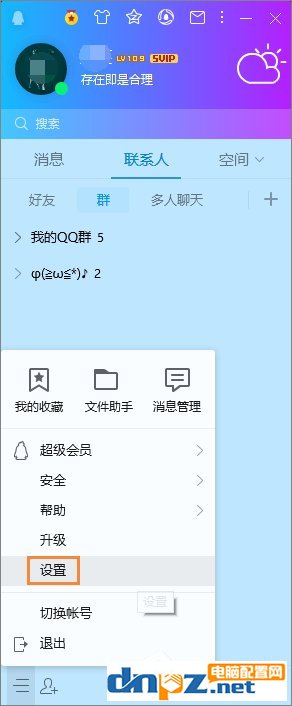
2、在系统设置窗口中选择“基本设置”下的“音视频通话”选项卡。
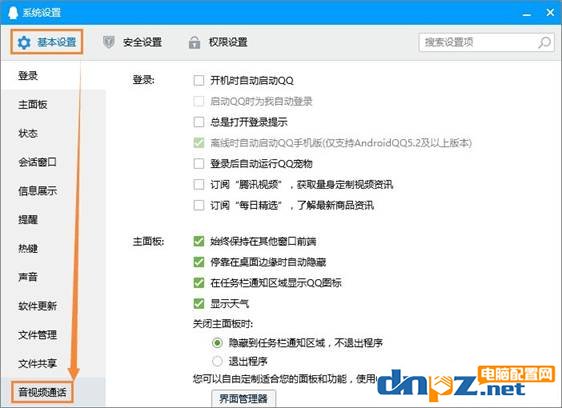
3、在右侧“音视频通话:麦克风”中选择本地麦克风设备(不同的声卡这里显示的型号不同)。然后把“音量”设置为98(不要弄的太高了,以免出现破音)。调整麦克风音量的时候需要先把“自动调节麦克风音量”前边的对勾去掉。
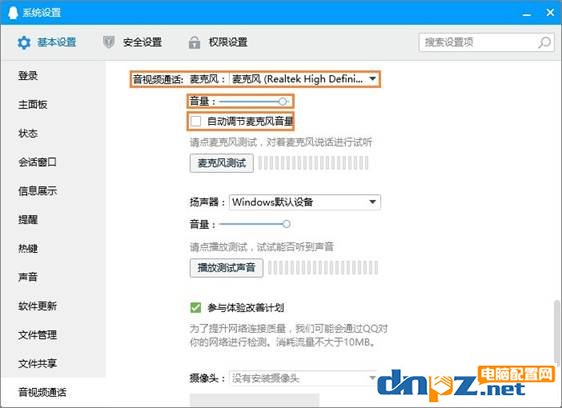
第二步:关闭麦克风加强;
1、找到屏幕右下角的小喇叭图片,然后点右键,选择“录音设备”进入属性设置。

2、在“录制”选项卡中,右键点击“麦克风”,然后选择“属性”。
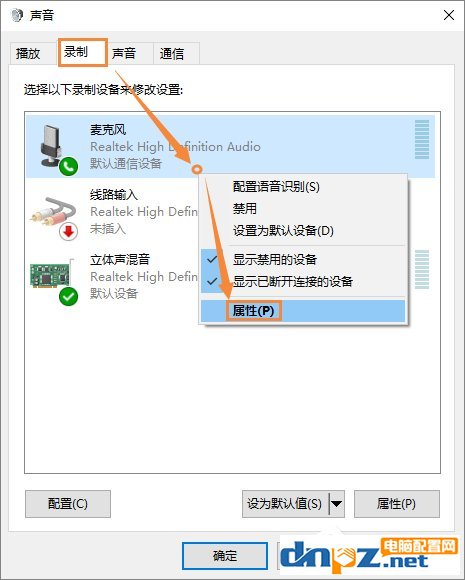
3、在“级别”选项卡中将“麦克风”设置为98(防破音,不要上100),“麦克风加强”设置为最低0.0dB。

4、调整好之后点击“确定”就OK了。现在可以试试qq语音的时候麦克风声音是否正常,如果还是忽大忽小的话那就要考虑是麦克风本身的问题了,你可以换一个麦克风试试。
以上就是为大家带来的QQ语音的时候麦克风声音时大时小的解决方法。